「アドセンス広告をブログに貼りたいけど、どうすればいいの?」
という初心者の方のために、
始め方として、「アドセンスの開設」から「ブログに広告を貼る」までを分かりやすく解説します。

いくらか記事が書けたところで、さっそくアカウントを開設しましょう。
AdSenseアカウントの作成
Gloole アカウントをすでにお持ちの方は、下のAdSense お申し込みページで開設します。
[su_accordion][su_spoiler title="Glooleアカウントについてはこちら" open="no" style="default" icon="plus" anchor="" class=""]
Gmail、マップ、YouTubeにログインしたことがあるなら、Glooleアカウントをお持ちです。すぐにアドセンスを開設できます。
Gmailのメールアドレスが必要です。
Gmailのメールアドレスは、「ユーザー名 + @gmail.com」となります。
なかったり復元できない場合、まずは下のGloole アカウントの作成ページで作成しましょう。
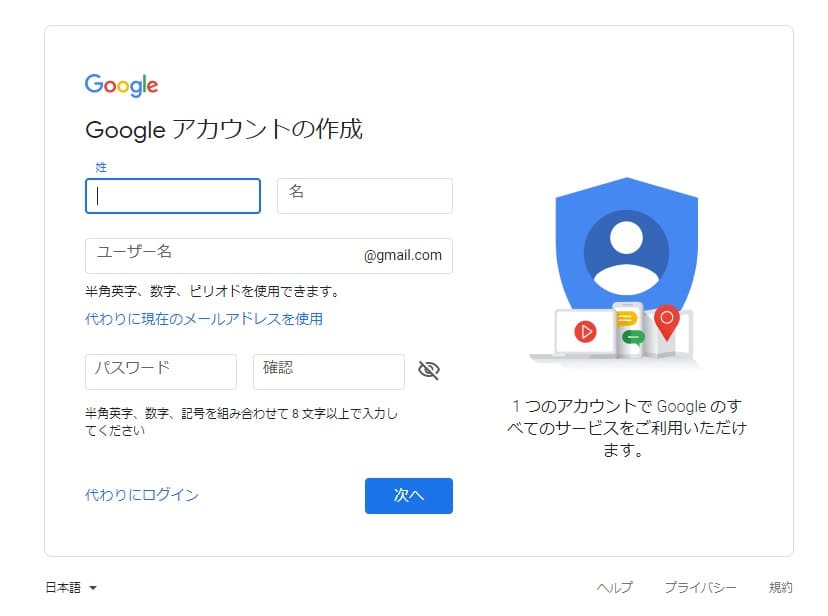
[/su_spoiler]
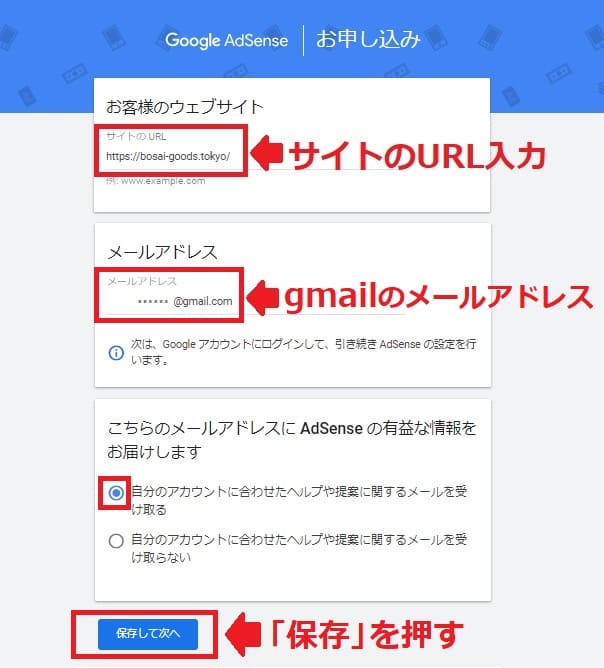
以下を入力します。
- サイトのURL
- gmailアドレス(ユーザー名 + @gmail.com)
- 「有益な情報を受け取る」にチェックを入れる(推奨)
- 「保存して次へ」ボタンを押す
次に下の画面になります。
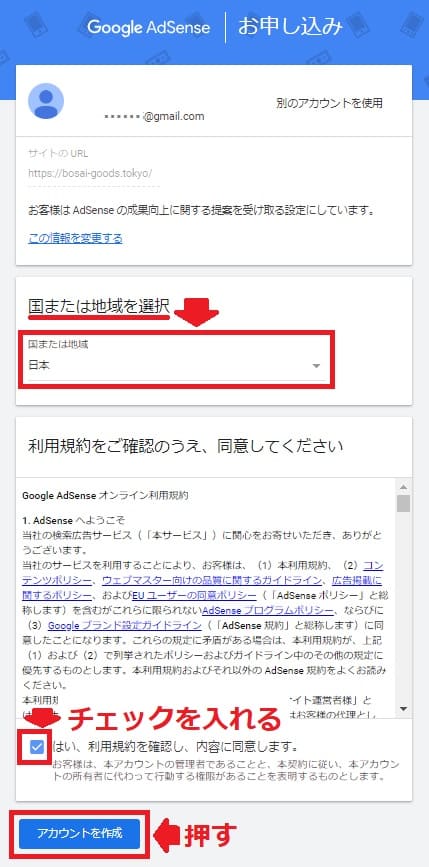
- 国を選択
- 「利用規約に同意する」にチェックを入れる
- 「アカウント作成」ボタンを押す
アカウントが作成されました。
支払い先住所の登録
次に、支払い先住所と氏名を登録します。
以下を参考に入力してください。
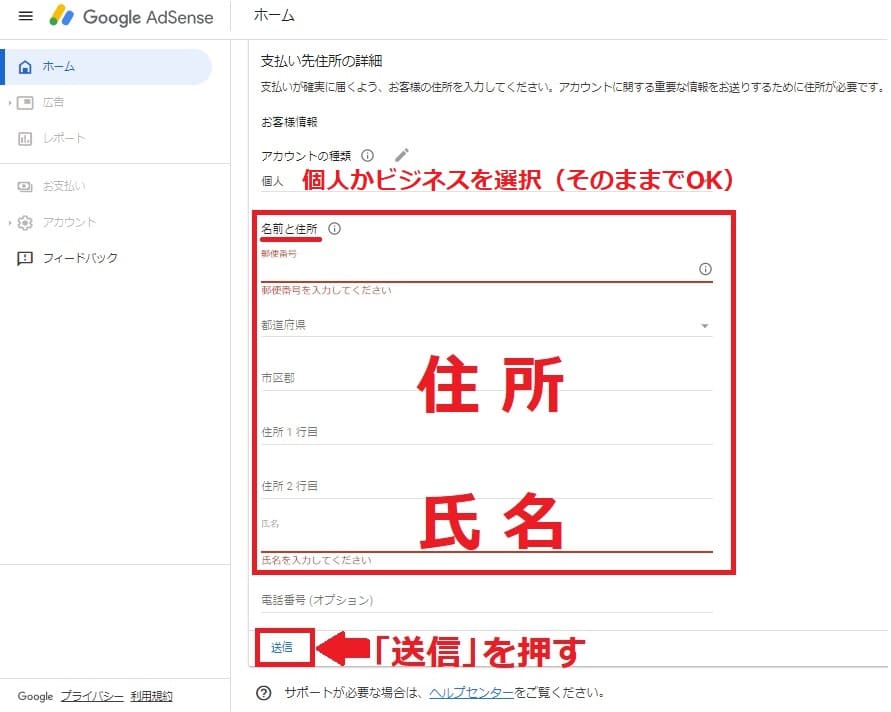
- 個人かビジネスかを選択(そのままでOK)
- 住所
- 氏名
「送信」ボタンを押します。
電話番号の認証
今度は、電話番号の確認です。
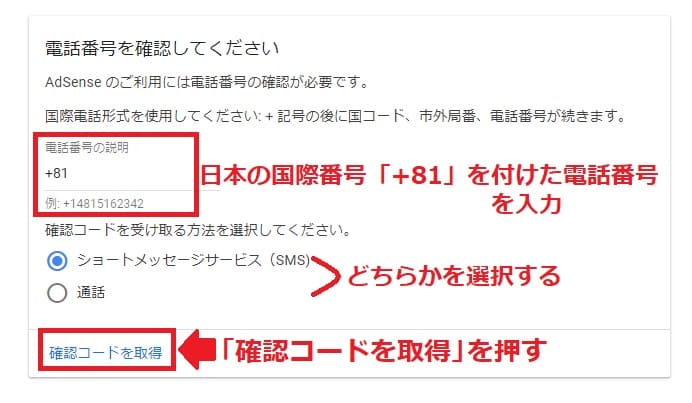
- 日本の国番号「+81」を付けた電話番号を入力
- SMS(ショートメッセージサービス)か通話を選択
- 最後に「確認コードを取得」をクリック
後は届いた確認コードを入力して完了です。
続いて、アドセンス広告を貼るための審査用コードを貼り付けます。
始め方2/2で取り上げます。


